'>

BAD_POOL_HEADER நீல திரை பிழை என்றால் உங்கள் கணினி நினைவகத்தை ஒதுக்குவதில் சிக்கல் உள்ளது.இந்த பிழை ஏற்பட்டால், கவலைப்பட வேண்டாம். பெரும்பாலான விண்டோஸ் 10 பயனர்கள் பின்வரும் தீர்வுகளில் ஒன்றைத் தீர்க்க முடியும்.
விண்டோஸ் 10 இல் பேட் பூல் தலைப்பு நீல திரை பிழைக்கான 5 திருத்தங்கள்
இந்த தீர்வுகள் அனைத்தையும் நீங்கள் முயற்சிக்க வேண்டியதில்லை; வேலை செய்யும் ஒன்றைக் கண்டுபிடிக்கும் வரை மேலே இருந்து கீழே வேலை செய்யுங்கள்.
- அனைத்து இயக்கிகளையும் புதுப்பிக்கவும்
- மூன்றாம் தரப்பு வைரஸ் தடுப்பு பயன்பாடுகளை தற்காலிகமாக முடக்கவும்
- விரைவான தொடக்கத்தை முடக்கு
- வெளிப்புற சாதனங்களைத் துண்டிக்கவும்
- தவறான ரேம் சரிபார்க்கவும்
சரி 1: அனைத்து இயக்கிகளையும் புதுப்பிக்கவும்
முக்கியமான: இந்த பிழைத்திருத்தத்தை முயற்சிக்க நீங்கள் சிக்கலான கணினியில் விண்டோஸில் உள்நுழைய வேண்டும். நீங்கள் விண்டோஸில் உள்நுழைய முடியாவிட்டால், பாதுகாப்பான பயன்முறையில் மறுதொடக்கம் செய்யுங்கள் , பின்னர் முயற்சிக்கவும்.
உங்கள் BAD POOL HEADER சிக்கல் தவறான இயக்கிகளால் ஏற்படலாம். உங்கள் எல்லா சாதனங்களுக்கும் சரியான இயக்கி இருப்பதை நீங்கள் சரிபார்க்க வேண்டும், மேலும் இல்லாதவற்றை புதுப்பிக்கவும். டிரைவர்களுடன் கைமுறையாக விளையாடுவது உங்களுக்கு வசதியாக இல்லாவிட்டால், அதை தானாகவே செய்யலாம் டிரைவர் ஈஸி .
டிரைவர் ஈஸி தானாகவே உங்கள் கணினியை அடையாளம் கண்டு அதற்கான சரியான இயக்கிகளைக் கண்டுபிடிக்கும். உங்கள் கணினி எந்த கணினியை இயக்குகிறது என்பதை நீங்கள் சரியாக அறிந்து கொள்ள வேண்டிய அவசியமில்லை, தவறான இயக்கியை பதிவிறக்கம் செய்து நிறுவும் அபாயம் உங்களுக்கு தேவையில்லை, நிறுவும் போது தவறு செய்வதைப் பற்றி நீங்கள் கவலைப்பட தேவையில்லை.
உங்கள் டிரைவர்களை இலவசமாக அல்லது டிரைவர் ஈஸியின் புரோ பதிப்பில் தானாகவே புதுப்பிக்கலாம். ஆனால் புரோ பதிப்பில் இது 2 கிளிக்குகளை மட்டுமே எடுக்கும் (மேலும் உங்களுக்கு முழு ஆதரவும் 30 நாள் பணம் திரும்ப உத்தரவாதமும் கிடைக்கும்):
1) பதிவிறக்க Tamil இயக்கி எளிதாக நிறுவவும்.
2) டிரைவர் ஈஸி இயக்கி கிளிக் செய்யவும் இப்போது ஸ்கேன் செய்யுங்கள் . டிரைவர் ஈஸி பின்னர் உங்கள் கணினியை ஸ்கேன் செய்து ஏதேனும் சிக்கல் இயக்கிகளைக் கண்டறியும்.
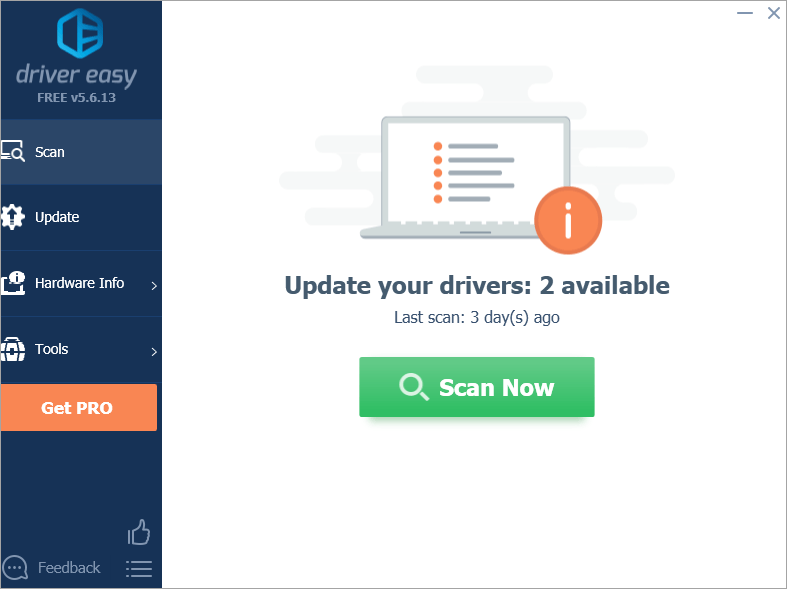
3) கிளிக் செய்யவும் புதுப்பிப்பு கொடியிடப்பட்ட எல்லா சாதனங்களுக்கும் அடுத்ததாக உள்ள பொத்தானை அவற்றின் இயக்கிகளின் சரியான பதிப்பை தானாகவே பதிவிறக்கி நிறுவலாம் (இதை நீங்கள் இலவச பதிப்பில் செய்யலாம்).
அல்லது கிளிக் செய்க அனைத்தையும் புதுப்பிக்கவும் இன் சரியான பதிப்பை தானாகவே பதிவிறக்கி நிறுவ அனைத்தும் உங்கள் கணினியில் காணாமல் போன அல்லது காலாவதியான இயக்கிகள் (இதற்கு இது தேவைப்படுகிறது சார்பு பதிப்பு - அனைத்தையும் புதுப்பி என்பதைக் கிளிக் செய்யும்போது மேம்படுத்துமாறு கேட்கப்படுவீர்கள்).
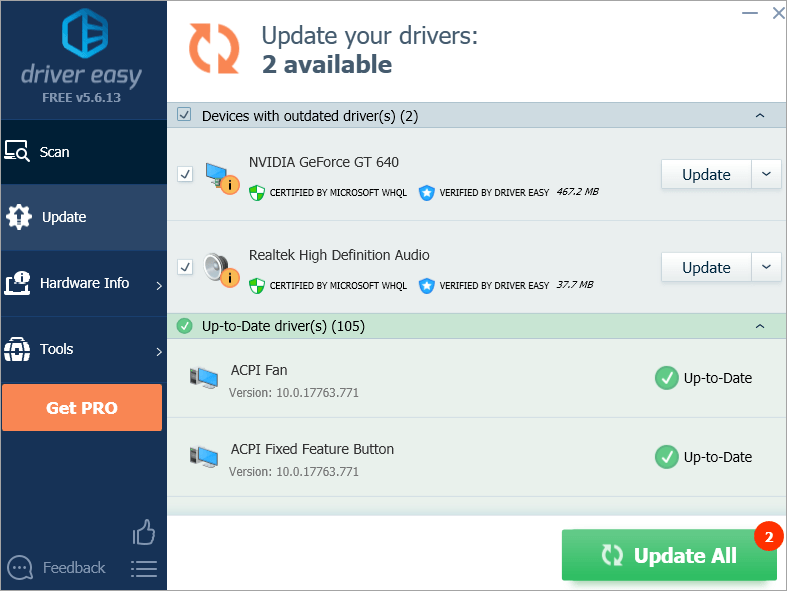
சரி 2: மூன்றாம் தரப்பு வைரஸ் தடுப்பு பயன்பாடுகளை தற்காலிகமாக முடக்கவும்
முக்கியமான: இந்த பிழைத்திருத்தத்தை முயற்சிக்க நீங்கள் சிக்கலான கணினியில் விண்டோஸில் உள்நுழைய வேண்டும். நீங்கள் விண்டோஸில் உள்நுழைய முடியாவிட்டால், பாதுகாப்பான பயன்முறையில் மறுதொடக்கம் செய்யுங்கள் , பின்னர் முயற்சிக்கவும்.
இந்த பிழை சில நேரங்களில் வைரஸ் தடுப்பு மென்பொருளின் குறுக்கீட்டால் ஏற்படுகிறது. இது உங்களுக்கு பிரச்சினையா என்று பார்க்க, உங்கள் வைரஸ் தடுப்பு தற்காலிகமாக முடக்கி, சிக்கல் நீடிக்கிறதா என்று சோதிக்கவும். (அதை முடக்குவதற்கான வழிமுறைகளுக்கு உங்கள் வைரஸ் தடுப்பு ஆவணங்களை அணுகவும்.)
இது சிக்கலைத் தீர்த்தால், உங்கள் வைரஸ் தடுப்பு மென்பொருளின் விற்பனையாளரைத் தொடர்புகொண்டு அவர்களிடம் ஆலோசனை கேட்கவும் அல்லது வேறு வைரஸ் தடுப்பு தீர்வை நிறுவவும்.
முக்கியமான: உங்கள் வைரஸ் தடுப்பு முடக்கப்பட்டிருக்கும்போது நீங்கள் எந்த தளங்களைப் பார்வையிடுகிறீர்கள், எந்த மின்னஞ்சல்களைத் திறக்கிறீர்கள், எந்த கோப்புகளைப் பதிவிறக்குகிறீர்கள் என்பதில் கூடுதல் கவனமாக இருங்கள்.
சரி 3: விரைவான தொடக்கத்தை முடக்கு
முக்கியமான: இந்த பிழைத்திருத்தத்தை முயற்சிக்க நீங்கள் சிக்கலான கணினியில் விண்டோஸில் உள்நுழைய வேண்டும். நீங்கள் விண்டோஸில் உள்நுழைய முடியாவிட்டால், பாதுகாப்பான பயன்முறையில் மறுதொடக்கம் செய்யுங்கள் , பின்னர் முயற்சிக்கவும்.
1) உங்கள் விசைப்பலகையில், அழுத்தவும் விண்டோஸ் லோகோ விசை மற்றும் ஆர் அதே நேரத்தில், கிளிக் செய்யவும் சக்தி விருப்பங்கள் .
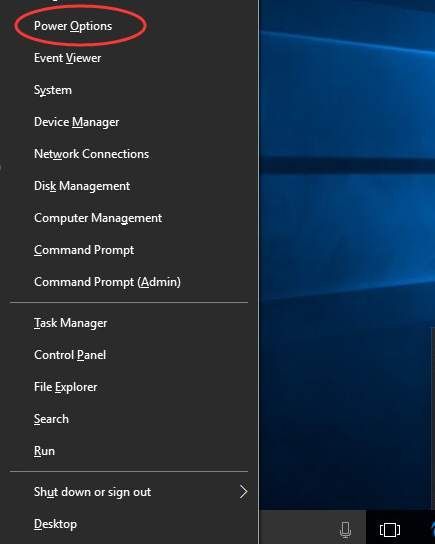
2) கிளிக் செய்யவும் ஆற்றல் பொத்தான் என்ன செய்கிறது என்பதைத் தேர்வுசெய்க :

3) கிளிக் செய்யவும் தற்போது கிடைக்காத அமைப்புகளை மாற்றவும் :
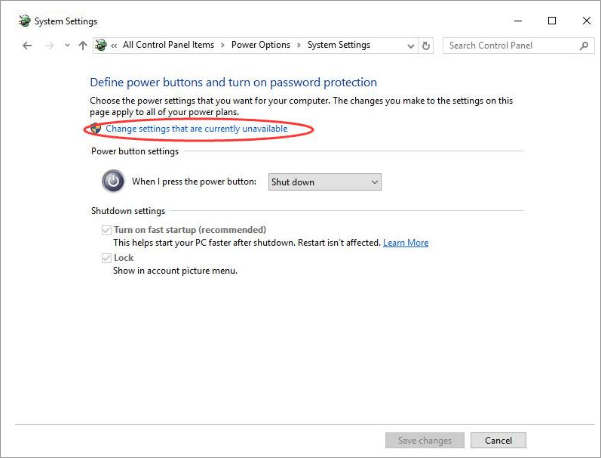
4) தேர்வுநீக்கு விரைவான தொடக்கத்தை இயக்கவும் (பரிந்துரைக்கப்படுகிறது) , பின்னர் கிளிக் செய்க மாற்றங்களை சேமியுங்கள் :
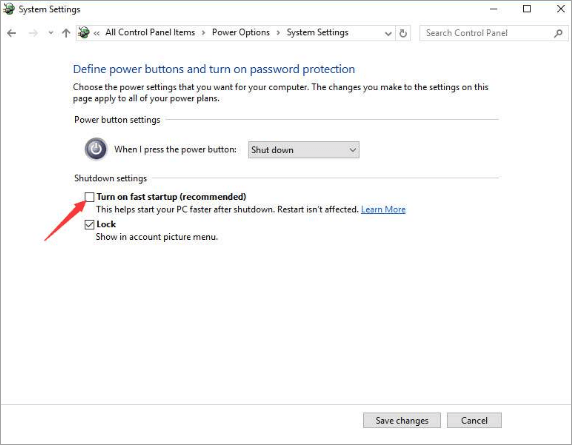
5) உங்கள் கணினியை மறுதொடக்கம் செய்து பிழை நீடிக்கிறதா என்று பாருங்கள்.
சரி 4: வெளிப்புற சாதனங்களைத் துண்டிக்கவும்
முக்கியமான: இந்த பிழைத்திருத்தத்தை முயற்சிக்க நீங்கள் சிக்கலான கணினியில் விண்டோஸில் உள்நுழைய வேண்டும். நீங்கள் விண்டோஸில் உள்நுழைய முடியாவிட்டால், பாதுகாப்பான பயன்முறையில் மறுதொடக்கம் செய்யுங்கள் , பின்னர் முயற்சிக்கவும்.
வெளிப்புற வன்பொருளின் ஒரு பகுதியால் பிழை ஏற்படலாம். கணினியுடன் சில வெளிப்புற சாதனங்கள் இணைக்கப்பட்டிருந்தால், சுட்டி மற்றும் விசைப்பலகை தவிர மற்ற அனைத்தையும் துண்டித்து, பின்னர் துவக்கவும்.
நீங்கள் மீண்டும் பிழையைப் பெறாவிட்டால், உங்கள் சாதனங்களை மீண்டும் ஒரு முறை கணினியில் செருகவும், ஒவ்வொன்றிற்கும் பின் மறுதொடக்கம் செய்யவும். ஒரு சாதனத்தை செருகிய பின் மீண்டும் பிழையைப் பெற்றால், சாதனம் அல்லது அதன் இயக்கி பிழையை ஏற்படுத்துகிறது என்பது உங்களுக்குத் தெரியும். அந்த சாதனத்திற்கான இயக்கியைப் புதுப்பிக்க முயற்சிக்கவும்
சரி 5: தவறான ரேம் சரிபார்க்கவும்
முக்கியமான: இந்த பிழைத்திருத்தத்தை முயற்சிக்க நீங்கள் சிக்கலான கணினியில் விண்டோஸில் உள்நுழைய வேண்டும். நீங்கள் விண்டோஸில் உள்நுழைய முடியாவிட்டால், பாதுகாப்பான பயன்முறையில் மறுதொடக்கம் செய்யுங்கள் , பின்னர் முயற்சிக்கவும்.
தவறான ரேம் மூலமாகவும் இந்த பிழை ஏற்படலாம். முதலில், உங்கள் ரேம் தூசியில் மூடப்பட்டிருக்கிறதா என்று சோதிக்கவும். அது இருந்தால், அதை வெளியே எடுத்து சுத்தம் செய்து, அதை மாற்றி பிழை நீடிக்கிறதா என்று பாருங்கள். அவ்வாறு செய்தால், உங்களுக்கு புதிய ரேம் தேவைப்படலாம். சரியான ரேமை அடையாளம் கண்டு அதை மாற்றுவது உங்களுக்கு வசதியாக இல்லாவிட்டால், உதவிக்கு உங்கள் உள்ளூர் கணினி பழுதுபார்க்கும் கடையைத் தொடர்பு கொள்ளுங்கள்.





![[தீர்க்கப்பட்டது] Minecraft பிழையை எவ்வாறு சரிசெய்வது: குறியீடு 0 இலிருந்து வெளியேறு](https://letmeknow.ch/img/program-issues/54/how-fix-minecraft-error.jpg)
